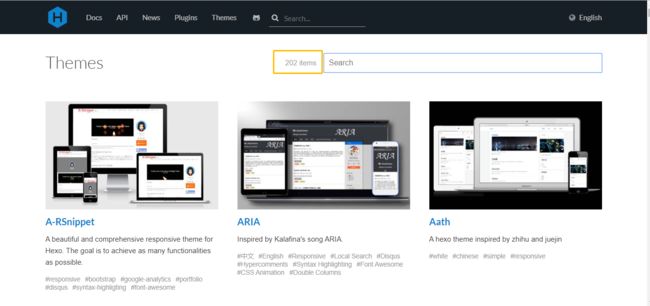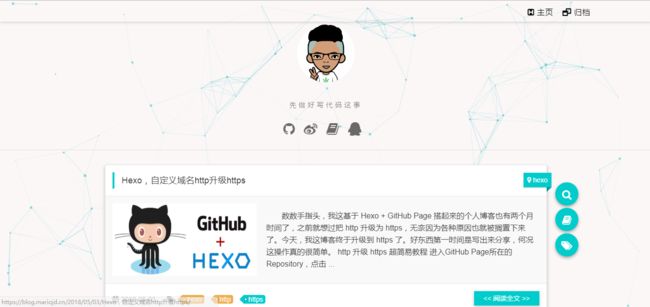Hexo,自定义博客主题
hexo搭建好后,默认的主题叫 landscape。可是,如果你不想自己的博客就这么干巴巴的,那就去Hexo Themes里面挑一个喜欢的吧,然后换掉它。
从上图可以看到,Hexo Themes 目前已经提供了超过200个主题供大家选择,这些主题呢都是世界各地热爱开源的小伙伴分享出来的(下一个可能就是你了)。心动了吧,那么改个主题很难吗?答案当然是否定的,只需要下面简单几步,我们就可以拥有一个好看又有个性又有逼格的博客。
- 挑一个你喜欢的 blog theme,点进去(多数是贡献者的博客网站)
- 找到当前主题的Github仓库入口(通常情况在博客的正下方),进入Github
- 克隆当前仓库,放在hexo所在目录的
themes文件夹下 - 修改hexo根目录下的
_config.yml文件,找到theme配置项,修改为克隆的主题名称
- 阅读当前Theme Repository的
README.md,参考说明并修改相应配置即可(一般来说每个主题都有自己的_config.yml配置文件,我们只需要关注主题的配置文件即可)
PS: 支持安装多个主题,但一次只能使用一个,在根目录下的_config.yml文件中修改切换主题即可。安装和使用主题中遇到的任何问题,可以通过查看主题所在Github仓库的Issues来排查和提问,或者直接联系主题贡献者协助解决吧。
hexo博客换装,大概就以上这么几步。下来给大家介绍一下我的博客换装过程,有兴趣的可以接着往下看。
我这个博客用的主题叫MiHo,然后这套主题贡献者博客大概长下面这个样子。
是不是觉得有点不太一样,这是因为默认的主题还是不太符合我的个性,所以我是有做一点点改造。如果大家接触过前端或者干脆就是做前端开发的,那这些应该都不是难事。好了,下面正式介绍下我是怎么换装的。
- Hexo themes,搜索“miho”,点进去
- 在贡献者博客的正下方,找到了MiHo主题所在的Github Repository
- 克隆仓库,修改相关配置,主要参考
README.md和主题贡献者发布的MiHo-主题安装和配置详情 - 遇到问题,第一时间查看GitHub Issues和上面那篇文章底部的留言,或者直接联系作者,这总是能快速的帮助我解决
- 后期个性化调整,主要修改了
miho\source目录下的部分样式文件,以及miho\layout目录下的部分结构文件
神奇吗?用Hexo,自定义博客主题就这么简单,你还在犹豫什么呢?
GitHub Page系列
GitHub Pages介绍及搭建
Hexo整合GitHub Pages
Hexo,自定义域名http升级https
Hexo,自定义博客主题
Hexo,使用bat脚本部署文章